Power BI -palvelun käyttökokemuksen päivitykset
KOSKEE: Power BI Desktopin
Power BI -palvelu
Tässä artikkelissa kuvataan Power BI -palvelun tulevia muutoksia ja yhdistetään vanha käyttökokemus uuteen kokemukseen.
Muistiinpano
Tässä artikkelissa kuvattuja ominaisuuksia kokeillaan parhaillaan. Jotkin asiakkaat eivät välttämättä näe ominaisuuksia tai muutoksia. Microsoft Fabric Ideas -palaute tulee mielellään vastaan.
Seuraavassa on yleiskatsaus ominaisuuksien muutoksista:
Linkkien selaamisen sijainti. Koko sivun luetteloiden linkit, mukaan lukien Viimeaikaiset, Suosikit ja Jaettu kanssani, ovat siirtymässä uuteen siirtymisruudun Selaa-välilehteen . Voit jatkaa näiden luetteloiden hakemista ja suodatusta, ja nyt voit myös suodattaa avainsanan mukaan.
Työkaluvihjeet siirtymiskohteille. Merkittävä siirtymisruutuun tuleva muutos on työkaluvihjeet. Nykyisessä rakenteessa sinun on laajennettava koko valikkoa lukeaksesi kuvakkeen selityksen. Työkaluvihjeiden avulla löydät nopeasti kuvakkeiden ja valikkokohteiden tarkoituksen.
Uudelleen järjestetyt työtilat -valikko. Laajennetussa Työtilat-valikossaOma työtila -linkki siirtyy Haku-ruudunalapuolelle.
Suuret muutokset Nouda tiedot -kohtaan. Nouda tiedot -ominaisuus siirtyy siirtymisruudun alareunasta Luo-välilehteen. Tietojen Power BI -palveluun tuomiseen liittyy myös merkittäviä muutoksia.
Uusi siirtymisvälilehti: Selaa
Esittelyssä Selaa-sivu:
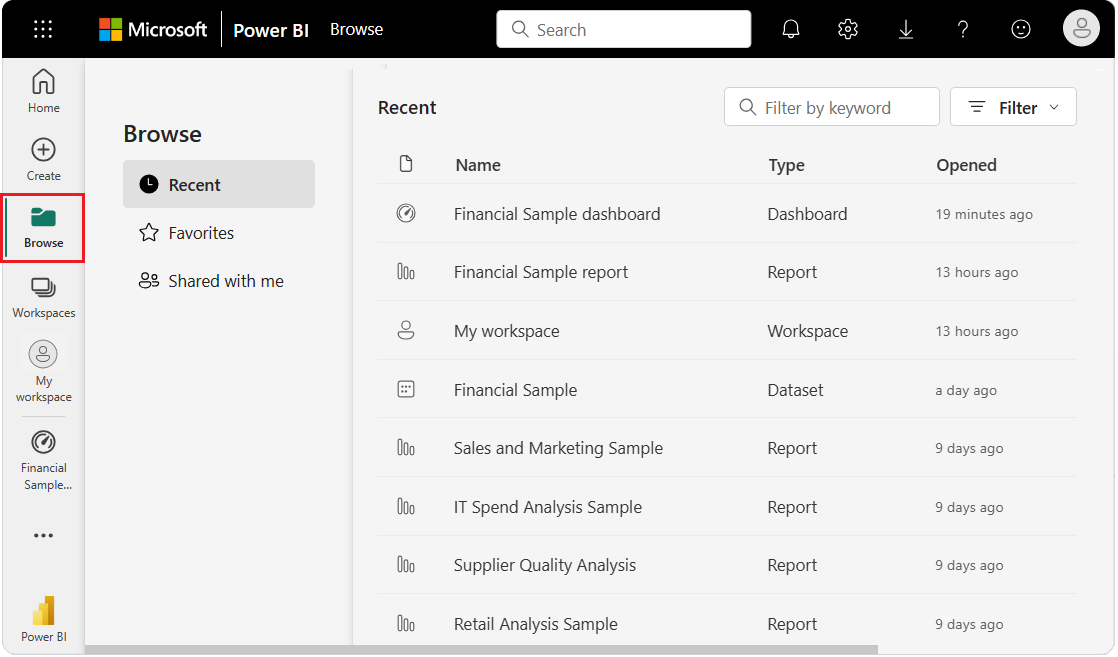
Selaa-sivun lisääminen yksinkertaistaa siirtymisruudun kohteita. Selaa-sivu tarjoaa aliajoituksen luetteloille, jotka olivat aiemmin käytettävissä erikseen. Uudella sivulla voit käyttää Viimeisimmät-, Suosikit- ja Jaettu kanssani -luetteloita.
Suodatuksen parannukset
Näiden luetteloiden sisällön löytäminen on helpompaa uuden käyttökokemuksen avulla, jonka avulla voit suodattaa avainsanan mukaan. Voit myös suodattaa sisällön tyypin, ajan ja omistajan tukemisen mukaan.
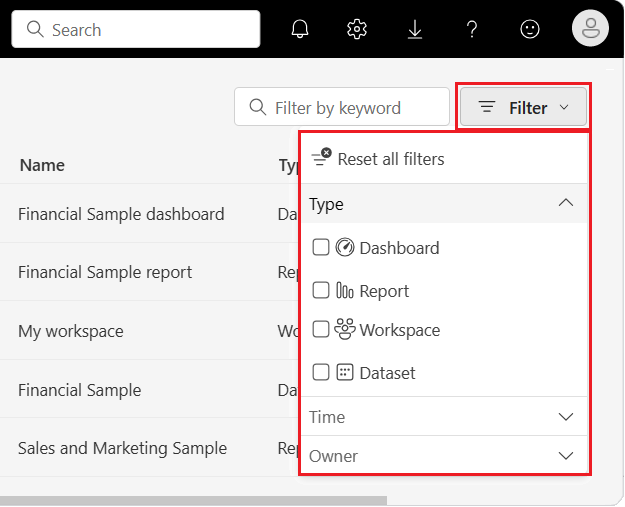
Kaikki Viimeisimmät-, Suosikit- ja Jaettu kanssani -sivuille tallentamäsi selaimen kirjanmerkit vievät sinut nyt jokaisen luettelon uuteen Selaa-näkymään.
Uusi Selaa-sivu on käytettävissä myös Microsoft Teamsin Henkilökohtaisessa Power BI -sovelluksessa.
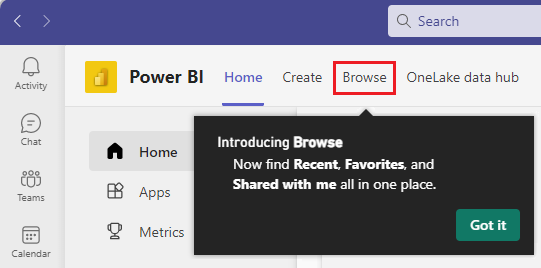
Eikö sinulla ole Power BI -sovellusta Microsoft Teamsille? Hanki sovellus.
Siirtymiskohteiden työkaluvihjeet
Siirtymisruudussa on nyt työkaluvihjeitä, joiden avulla voit selittää, mitä kuvakkeet edustavat. Työkaluvihjeet näkyvät viemällä hiiren osoittimen siirtymisruudun kuvakkeen päälle. Näiden päivitysten myötä siirtymisruutu ei enää laajene. Vie hiiren osoitin minkä tahansa kuvakkeen päälle, niin työkaluvihje tulee näkyviin.
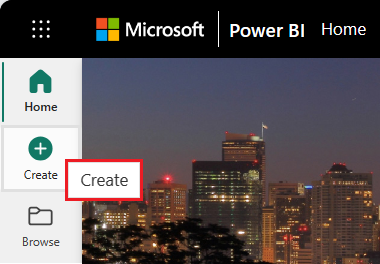
Oman työtilan kohteiden käyttö
Päivitämme myös tietoyksikköjen siirtymistapaa työtilan kohteissa. Aiemmin pystyit siirtymään kohteiden välillä laajennetun siirtymisruudun avattavan luettelon avulla. Päivitetyn siirtymisruudun koko on pysyvä, joten avattavaa luetteloa ei voi laajentaa. Voit siirtyä kohteiden välillä valitsemalla Oma työtila ja käyttämällä sivulla olevia kohteita.
Päivitettyjen työtilojen laajennettu valikko
Power BI -palvelun aiemmissa versioissa Oma työtila -kohta näkyy laajennetun Työtilat-valikon Haku-ruudun yläpuolella:
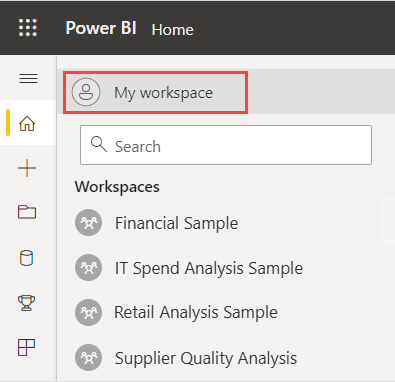
Oman työtilan sijainti siirtyy laajennetun valikon Haku-ruudun alapuolelle:
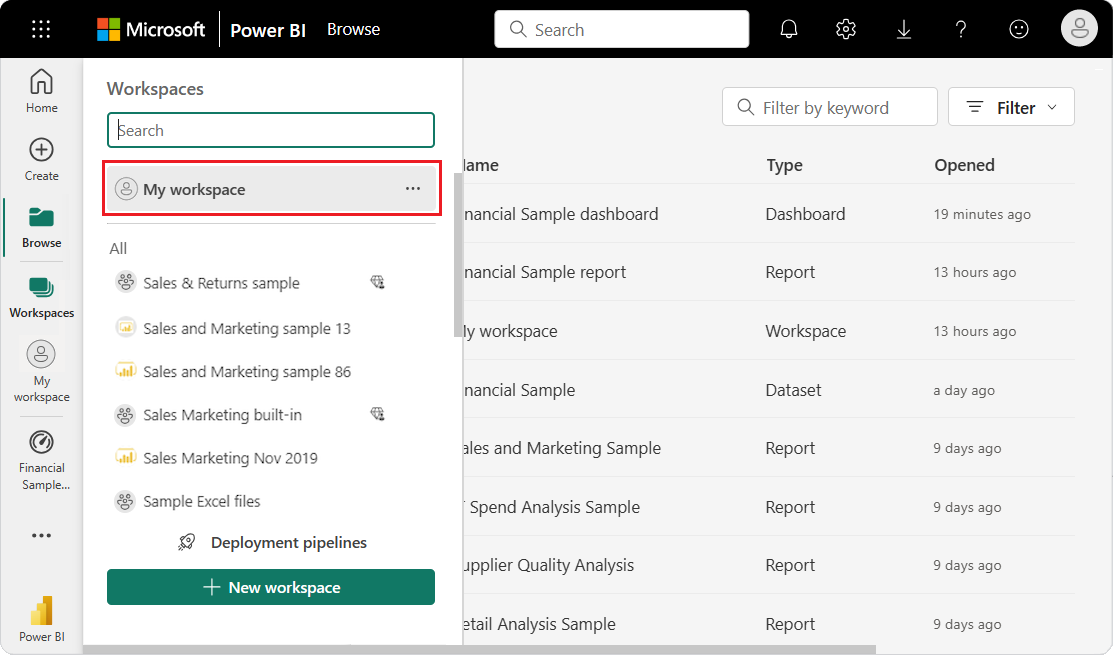
Uusi kokemus Nouda tiedot -toiminnolle
Nouda tiedot -ominaisuus on siirtymässä laajempaan kokemukseen tietojen lataamisesta Power BI -palveluun.
Power BI -palvelun aiemmissa versioissa voit käyttää Nouda tiedot -ominaisuutta siirtymisruudun alareunassa olevan linkin avulla:
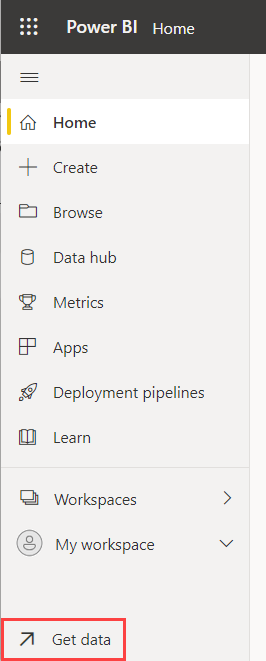
Uusi tietojen Power BI -latausprosessi on nyt keskitetty Luo-sivulle. Tällä sivulla voit antaa tietosi tai valita aiemmin luoduista semanttisista malleista. Tarjolla on myös vaihtoehto, joka auttaa ensimmäisen raportin luomisessa.
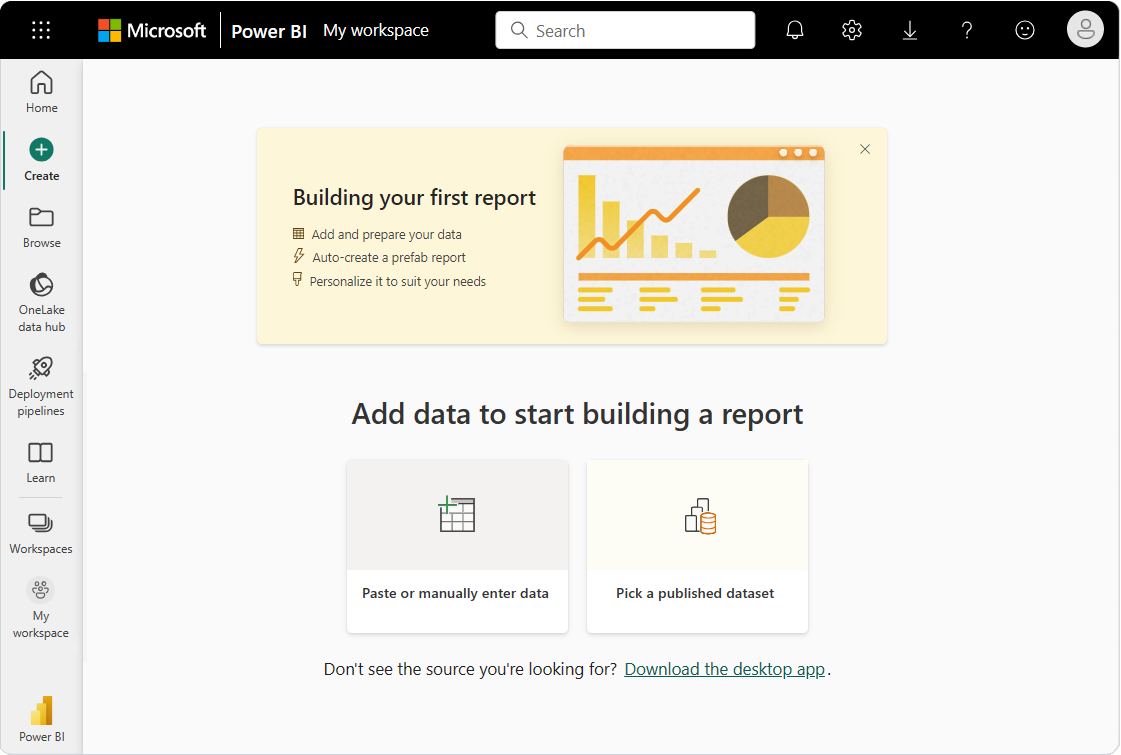
Liitä tai anna tiedot manuaalisesti -asetuksen avulla voit kopioida ja liittää tietoja Power Query -taulukkoon tai syöttää tietoja manuaalisesti. Kun tiedot on saatu, voit luoda raportin tai semanttisen mallin.
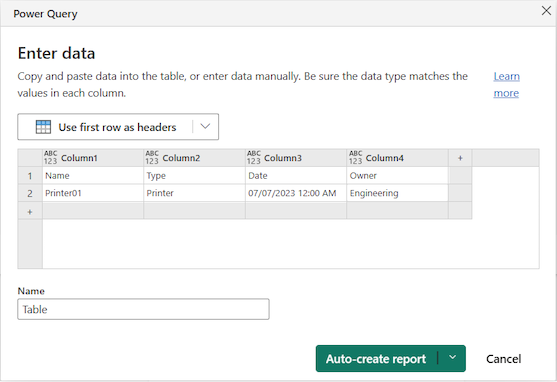
Valitse julkaistu semanttinen malli -vaihtoehto avaa OneLake-tietokeskuksen , jotta voit selata käytettävissä olevia semanttisia malleja. Valitse semanttinen malli ja luotavan raportin tyyppi.
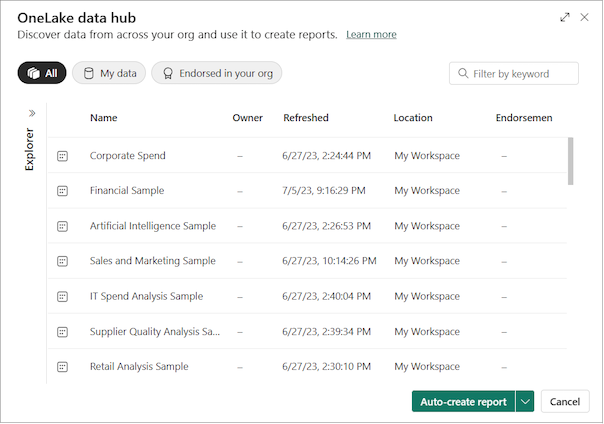
Luomisen aloittaminen Power BI -palvelussa -opetusohjelmassa kuvataan toinen tapa ladata tiedot Power BI -palveluun.
Liittyvä sisältö
- Anna palautetta Power BI:stä Microsoft Fabric Ideas -tapahtumassa.
- Lue lisätietoja Microsoft Power BI:stä.
- Ryhdy Microsoftin sertifioiduksi : Power BI:n tietoanalyytikkojen kumppani.